- Autore Abigail Brown [email protected].
- Public 2023-12-17 06:52.
- Ultima modifica 2025-01-24 12:13.
Cosa sapere
- Seleziona il testo e fai clic su Ombra nella barra degli strumenti mobile.
- Seleziona il testo, vai alla scheda Formato forma e scegli uno stile Ombra negli Effetti testoelenco a discesa.
- Fai clic con il pulsante destro del mouse sul testo e scegli Formatta effetti testo. Usa la sezione Shadow nella barra laterale per applicare e personalizzare l'ombra.
Questo articolo spiega tre modi per applicare un'ombreggiatura al testo in Microsoft PowerPoint. Se cambi idea in seguito, ti mostreremo anche come rimuovere l'ombra.
Applica un'ombreggiatura al testo utilizzando la barra degli strumenti mobile
Il modo più rapido e semplice per applicare un effetto ombra al testo in PowerPoint è utilizzare la barra degli strumenti mobile. Questa barra degli strumenti viene visualizzata quando si utilizza PowerPoint su Windows; non è disponibile su Mac.
-
Seleziona il testo a cui vuoi aggiungere l'ombra trascinando il cursore su di esso.

Image -
Dovresti vedere la barra degli strumenti mobile visualizzata immediatamente sopra il testo selezionato.

Image -
Fai clic sul pulsante Ombra nella barra degli strumenti.

Image
Aggiungendo ombre al testo utilizzando la barra degli strumenti, vedrai l'applicazione predefinita dell'effetto. È un'ombra di base per abbinare il colore del testo. Ha una distanza di tre punti e un angolo di 45 gradi.
Applica un'ombreggiatura del testo usando la barra multifunzione in PowerPoint
Un' altra opzione per aggiungere un'ombra al testo è con il nastro nella scheda Formato forma. Con questa opzione, puoi scegliere l'angolo per la tua ombra e utilizzare la funzione sia su Windows che su Mac.
-
Seleziona il testo a cui vuoi aggiungere l'ombreggiatura e poi vai alla scheda Formato forma che appare.

Image -
Fai clic sulla freccia a discesa per Effetti di testo nella sezione Stili WordArt della barra multifunzione. Sposta il cursore su Shadow.

Image -
Scegli il tipo di ombra che vuoi applicare nel menu a comparsa. Puoi scegliere tra Esterno, Interno o Prospettiva per l'angolo. Ogni angolo offre diverse opzioni per la parte superiore, inferiore, sinistra o destra delle lettere nel testo.

Image
Usando il nastro per aggiungere la tua ombra, hai varie opzioni tra cui scegliere per il tipo di ombra che ti piace di più.
Applica un'ombreggiatura del testo utilizzando la barra laterale della forma del formato
Forse sei specifico su come vuoi che la tua ombra sia inclinata. O forse, ti piacerebbe usare un colore diverso da quello predefinito. In questi casi puoi personalizzare esattamente come appare l'ombra usando la barra laterale Formato forma.
-
Seleziona il testo a cui vuoi aggiungere l'ombra, fai clic con il pulsante destro del mouse e scegli Formatta effetti testo.

Image -
La barra laterale Format Shape si aprirà sulla destra. Conferma che Opzioni di testo sia selezionato in alto, sei nella scheda Effetti di testo e nella scheda Ombra la sezione è espansa.

Image -
Puoi usare un'ombra preimpostata che fornisce gli stessi effetti di quelli nella barra multifunzione descritti in precedenza. Ma per una personalizzazione completa, usa le impostazioni per Colore, Trasparenza, Dimensioni, Angolo e così via.
Vedrai il tuo testo cambiare mentre regoli queste impostazioni. Ti consente di apportare ulteriori modifiche alle impostazioni per creare l'effetto ombra perfetto per il tuo testo.

Image
Utilizzando la barra laterale Formato forma, puoi perfezionare l'ombra per il tuo testo in PowerPoint su Windows e Mac.
Rimuovi un'ombra dal testo in PowerPoint
Rimuoverlo è semplice se hai un ripensamento sull'utilizzo di un effetto ombra per il tuo testo. Seleziona il testo e poi usa uno di questi due metodi per eliminare l'ombra.
- Fai clic sul pulsante Shadow nella barra degli strumenti mobile per deselezionarlo.
-
Vai alla scheda Formato forma e fai clic sulla freccia a discesa Effetti di testo. Sposta il cursore su Ombra e scegli Nessuna ombra nel menu a comparsa.
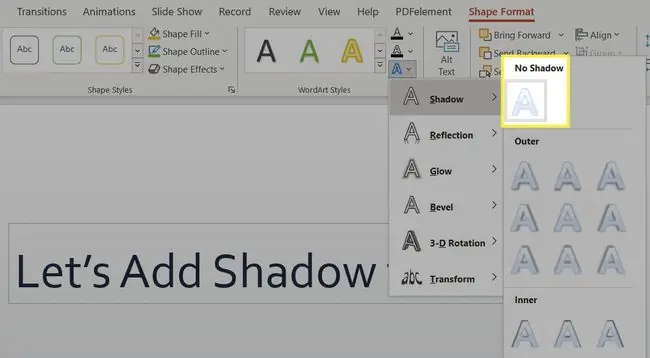
Oltre all'applicazione di un'ombra, valuta la possibilità di far ris altare il testo della diapositiva animandolo una parola alla volta in PowerPoint.
Domande frequenti
Come faccio a curvare il testo in PowerPoint?
Per utilizzare il testo curvo in PowerPoint, aggiungi WordArt e vai a Effetti di testo > Trasforma e seleziona uno stile di curva. È quindi possibile manipolare il testo con gli strumenti Disegno, Tracciato e Deformazione.
Come faccio a mandare a capo il testo in PowerPoint?
Per avvolgere il testo attorno a un'immagine, seleziona l'immagine e vai a Home > Disponi > Invia a indietro , quindi crea una casella di testo sull'immagine e inserisci il testo. Oppure vai a Inserisci > Oggetto > Documento Microsoft Word, inserisci l'immagine e il testo, quindi a destra -clicca e scegli Raccogli testo > Stretto
Come faccio a nascondere il testo in PowerPoint?
Per gli elenchi di punti puntati, usa l'effetto Dim Text per nascondere il testo del tuo punto precedente. Puoi anche utilizzare le animazioni di testo di PowerPoint per far apparire e scomparire le parole.






